在数字化时代,图片处理成为了我们日常生活和工作中不可或缺的一部分。无论是为了节省存储空间、满足特定平台的要求,还是为了优化图片的兼容性,将PNG格式的图片转换为JPG格式都是一个常见且实用的操作。PNG(Portable NetworkGraphics)以其无损压缩、支持透明背景等特点广受欢迎,而JPG(JointPhotographic Experts Group)则以其较高的压缩比和广泛的兼容性在网络传播中占据主导地位。那么,图片PNG转JPG究竟怎么转呢?本文将详细介绍几种常用的转换方法,帮助读者轻松完成这一操作。
方法一:使用【汇帮图片处理器】里的格式转换
https://www.huibang168.com/download/XwByxR1noPx3
具体转换步骤:
步骤一:点开下载安装好的”汇帮图片处理器“。选择”格式转换“。然后选择“添加文件”或“添加文件夹”,把自己需要格式转换的图片添加进去
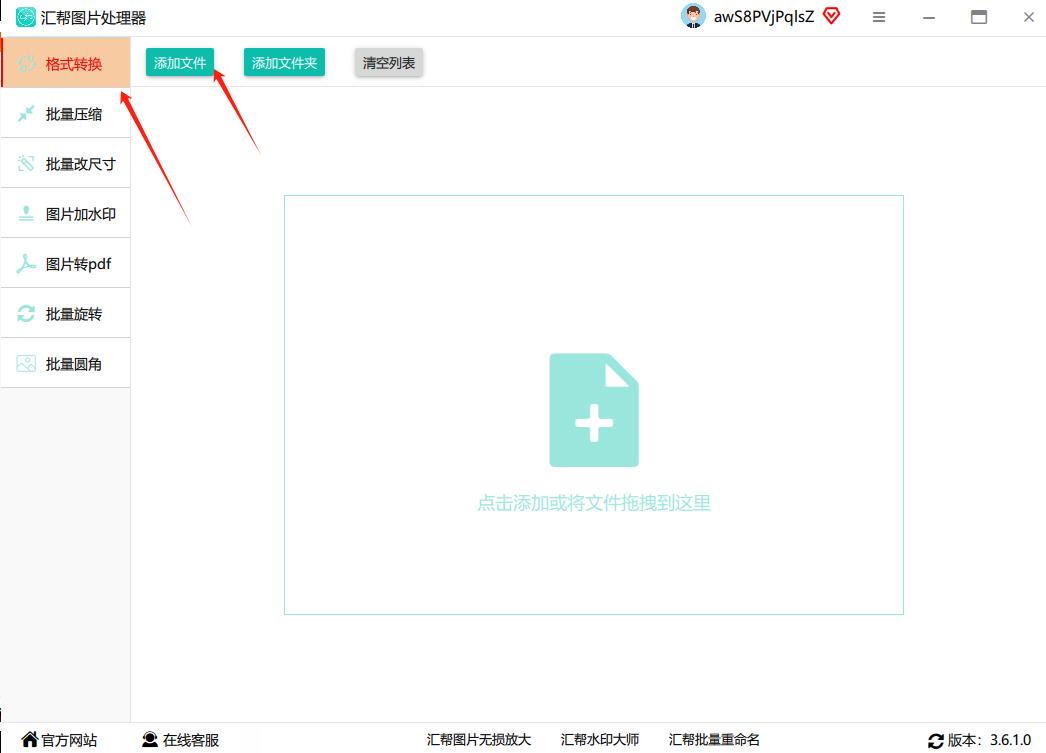
步骤二:文件添加后,在下方的导出格式里找到JPG并点击选择
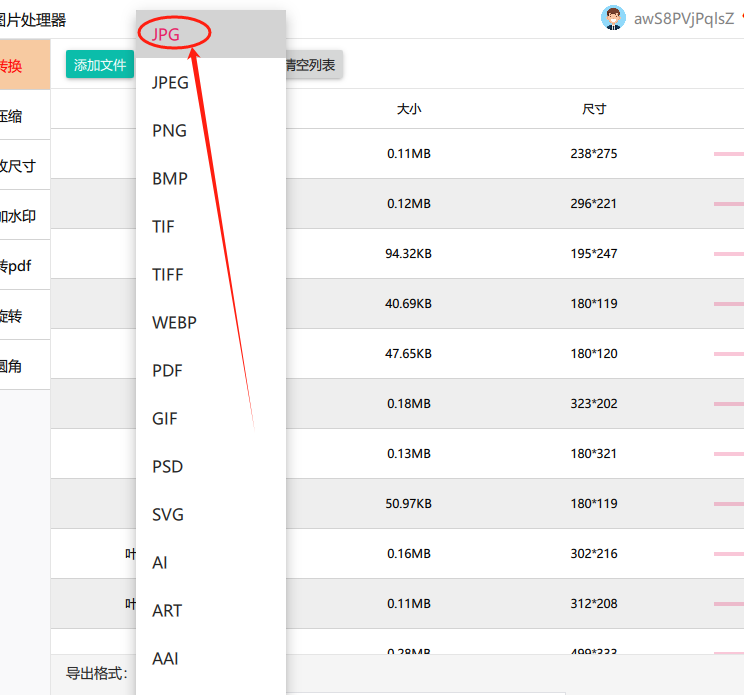
步骤三:格式选定后点击“开始执行”即可
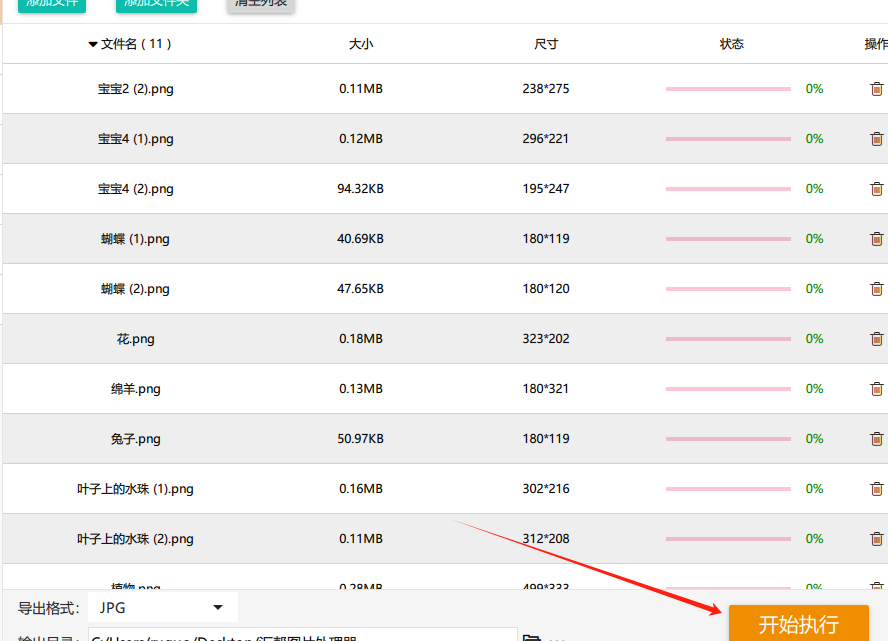
图片格式转换前:
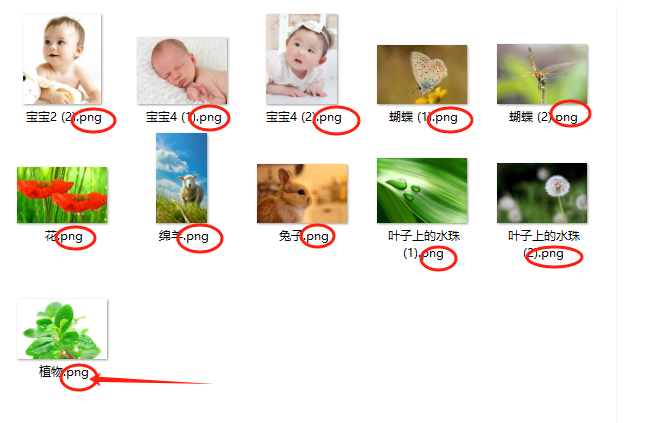
图片格式转换后:
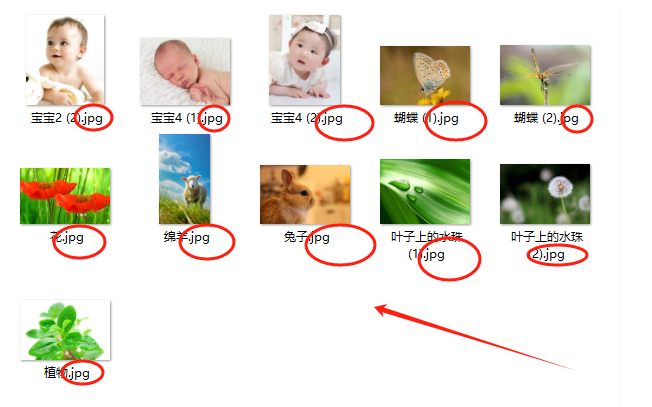
方法二:使用Photoshop软件
操作如下:
1、打开图片编辑软件,如Photoshop、GIMP等。
2、导入PNG图片,选择“文件”菜单中的“打开”选项,然后选择PNG图片文件。
3、在软件中,选择“文件”菜单中的“另存为”选项。
4、在弹出的另存为对话框中,选择JPG作为文件格式,并设置所需的参数,如品质、压缩等。
5、点击“保存”按钮,软件将自动将PNG图片转换为JPG格式并保存到指定位置。
方法三:使用命令行工具
如果您熟悉命令行操作,那么使用命令行工具将PNG转换为JPG将是一个高效且灵活的选择。ImageMagick是一个强大的命令行工具,支持多种图片格式的转换和编辑。
操作如下:
1、打开命令行终端,并进入存储PNG图片的目录。
2、运行以下命令来转换PNG图片为JPG格式:
convertinput.pngoutput.jpg
其中,input.png是输入的PNG图片文件名,output.jpg是输出的JPG图片文件名。
3、等待命令行终端完成转换过程。转换后的JPG图片将保存在当前目录中。
方法四:使用“画图”工具进行转换
虽然这款软件名字叫做“画图”,但是它除了可以制作一些简单的绘画,还具有图片格式转换功能,能帮我们将PNG图片转换为JPG。
操作如下:
打开画图工具,导入需要转换的图片,点击“文件”,在“另存为”中找到“JPG图片”即可转换成功。
方法五:借助操作系统自带功能
借助操作系统自带功能进行 PNG 转 JPG 具有方便、安全、简单的特点,适合一般用户在快速处理图片格式的需求上使用。
转换步骤(以Windows 10为例):
使用画图工具打开需要转换的PNG图片,我们可以使用工具对PNG图片进行简单的编辑,随后点击【文件】-【另存为】,在保存格式中选择JPG图片,随后完成保存操作即可。
方法六:使用FastStone Image Viewer软件将png转变成jpg
步骤1:下载和安装:首先,从FastStone Image Viewer官方网站下载并安装软件。
步骤2:打开FastStone Image Viewer:双击桌面上的快捷方式或在开始菜单中找到FastStone Image Viewer,并打开该程序。
步骤3:导入PNG文件:点击FastStone Image Viewer界面上的“文件”菜单,然后选择“打开”选项。在弹出的文件浏览窗口中,找到并选择需要转换的PNG文件,然后点击“打开”按钮。
步骤4:调整输出设置:在FastStone Image Viewer中,点击菜单栏上的“编辑”菜单,然后选择“设置”。在设置对话框中,选择“转换”选项卡。在这里,您可以选择输出文件夹、调整JPG图像质量等设置。
步骤5:选择转换格式:返回FastStone Image Viewer主界面,点击菜单栏上的“转换”菜单,然后选择“转换为JPG”。您也可以使用快捷键Ctrl+J。
步骤6:转换PNG到JPG:在转换窗口中,您可以调整转换参数,如目标文件夹和JPG质量。确认设置后,点击“转换”按钮开始转换。转换过程会显示进度条和转换状态。
步骤7:完成转换:转换完成后,您可以在指定的目标文件夹中找到转换后的JPG文件。现在,您可以使用任何支持JPG格式的图像查看器或编辑软件来打开和处理转换后的文件。
方法七:使用IrfanView 软件将png转换为jpg
步骤1:首先,确保你已经安装了 IrfanView 软件。如果还没有安装,可以从官方网站(https://www.irfanview.com/)下载并安装该软件。
步骤2:打开 IrfanView 软件。
步骤3:在菜单栏中,点击“文件” > “打开”(或直接按下快捷键Ctrl+O),选择要转换的 PNG 文件,并点击“打开”。
步骤4:在打开的 PNG 文件中,点击菜单栏上的“文件” > “另存为”(或直接按下快捷键S),会弹出一个保存文件的窗口。
步骤5:在保存文件的窗口中,可以选择保存的文件名和位置。在“保存类型”下拉菜单中,选择 “JPEG - JPG Files” 作为保存格式。
步骤6:确定设置好文件名、保存位置和文件格式后,点击“保存”按钮。
步骤7:会弹出一个 JPEG 选项窗口,可以根据需要对 JPEG 设置进行调整,然后点击“OK”进行保存。
步骤8:完成以上步骤后,IrfanView 将会将 PNG 文件转换为 JPEG 格式,并保存在你指定的位置。
方法八:直接修改文件扩展名
-
这是最简单的方法,但也最不推荐使用。只需将图片重命名为另一个扩展名,然后使用图片查看器打开它。
-
但是,这种方法可能会导致图片质量损失,因为文件的扩展名并不会改变其内部编码。
总的来说,PNG和JPEG各有其适用场景,在进行转换时,需要根据实际需求进行权衡和选择。那么到这里今天这篇“png怎么转变成jpg格式?”就结束了,感谢大家的阅读!





















 773
773

 被折叠的 条评论
为什么被折叠?
被折叠的 条评论
为什么被折叠?








